教程其二之git
开源为王- git安装与github初入门
“开源(open source)”——人人可审查、修改与增强,可以从这篇文章稍作了解什么是开源?。
至于git——世界上目前最先进的分布式版本控制系统,详见廖雪峰大佬的Git教程。
以下内容不对其上概念和重要性做过多阐述,请自行选择阅读上述文章,以下仅从安装配置讨论。
Git
安装
Windows 上安装方法有几种,对于新手推荐以下两种。
官网安装
官网下载地址(通过科学上网访问):https://git-scm.com/download/win
小提示:如果你对你的英语水平不自信,edge/chrome浏览器可以安装
沉浸式翻译插件。
官网安装的详细步骤详见Git详细安装教程
Github Desktop 安装
该安装程序包含图形化和命令行版本的 Git。它也能支持 Powershell,提供了稳定的凭证缓存和健全的换行设置。前往 Github for Windows 网站下载,网址为https://desktop.github.com/。
配置
打开 Git Bash ,命令行界面如下:
配置用户名:
1 | git config --global user.name "username" // 将"username"替换为你的账户名 |
邮箱:
1 | git config --global user.email "user@email.com" // 将"user@email.com"替换为你的邮箱 |
如果你不清楚为什么要配置用户名和邮箱,请重新阅读Git教程并找到相关部分。
以上命令执行完毕后,可以用如下命令查看配置是否正确。
1 | git config --global --list |

确认完毕后,输入:
1 | ssh-keygen -t rsa |
此时有三个配置问题,第一次使用保持默认配置即可,请连按三次回车键。
结束后你可以看到两个目录地址,如你保持默认配置则前往系统盘目录C:\Users(用户)\"username"\.ssh文件夹查看 ssh 文件是否生成成功,分别为id_rsa和id_rsa.pub。
此时 git 的配置暂时告一段落,让我们将目光转向 github ,世界上最大的开源仓库平台。
Github
注册
如果你对注册账号的流程抱有疑问,请查看注册Github账号详细教程,本博客不再详述。
如若可以,建议用非 qq 邮箱注册,出于 qq 号可能被封禁考虑。
你的 github 主页如下:
绑定 git
点击右上角你的头像,选择Settings:
于左侧Access下选择SSH and GPG keys:
点击New SSH Key:
title随意取好,个人建议为你的电脑型号-Windows(如ThinkBook16p-Windows),方便日后管理不同电脑/虚拟机/系统的 git 密钥。 Key Type 保持不变为Authentication Key。将公钥(id_rsa.pub)文件中的内容用 vscode 打开后复制粘贴到key中,然后点击Add SSH key即可。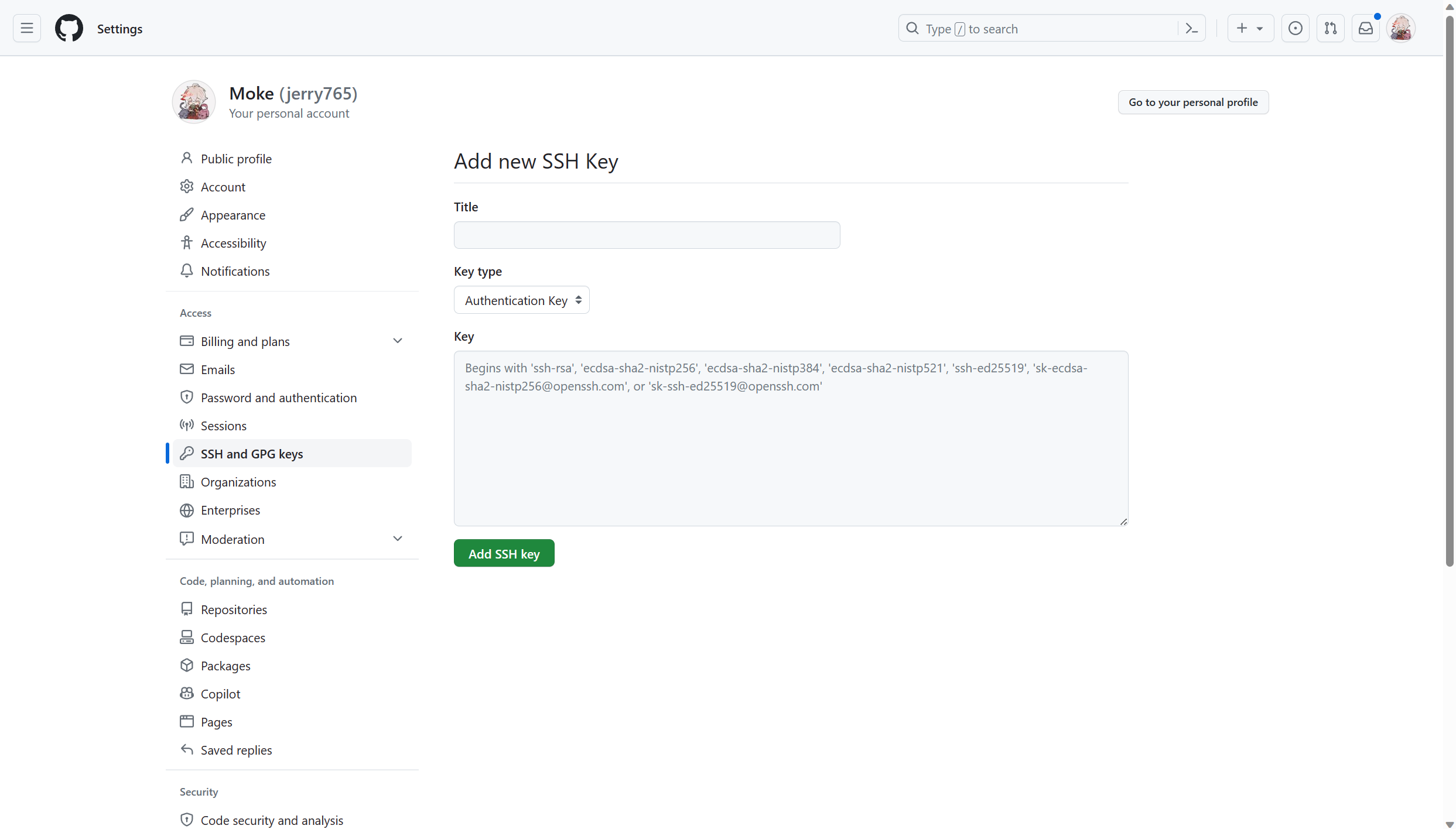 。
。
如果你对 SSH 公钥与私钥之分很感兴趣,可以阅读理解公钥与私钥
测试一下你的配置是否成功,在 Git Bash 终端中输入:
1 | ssh -T git@github.com |

看到如上字样则你的 github 与 git 已经配置成功。欢迎来到开源世界!